sat nav OPEL ADAM 2017.5 Informacijos ir pramogų sistemos vadovas (in Lithuanian)
[x] Cancel search | Manufacturer: OPEL, Model Year: 2017.5, Model line: ADAM, Model: OPEL ADAM 2017.5Pages: 115, PDF Size: 2.12 MB
Page 20 of 115
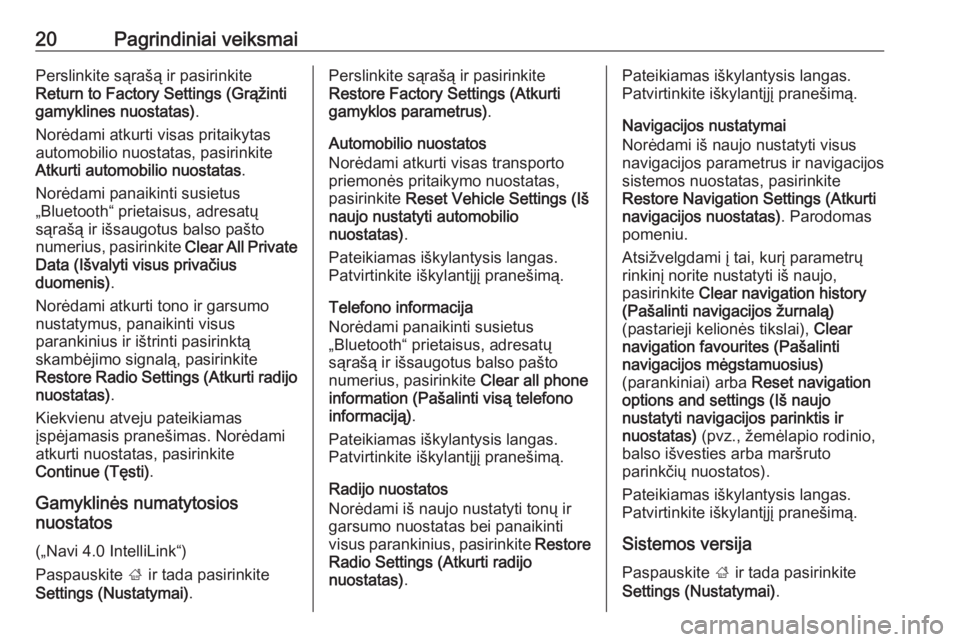
20Pagrindiniai veiksmaiPerslinkite sąrašą ir pasirinkite
Return to Factory Settings (Grąžinti
gamyklines nuostatas) .
Norėdami atkurti visas pritaikytas
automobilio nuostatas, pasirinkite
Atkurti automobilio nuostatas .
Norėdami panaikinti susietus
„Bluetooth“ prietaisus, adresatų
sąrašą ir išsaugotus balso pašto
numerius, pasirinkite Clear All Private
Data (Išvalyti visus privačius
duomenis) .
Norėdami atkurti tono ir garsumo
nustatymus, panaikinti visus
parankinius ir ištrinti pasirinktą
skambėjimo signalą, pasirinkite
Restore Radio Settings (Atkurti radijo nuostatas) .
Kiekvienu atveju pateikiamas
įspėjamasis pranešimas. Norėdami atkurti nuostatas, pasirinkite
Continue (Tęsti) .
Gamyklinės numatytosios
nuostatos
(„Navi 4.0 IntelliLink“)
Paspauskite ; ir tada pasirinkite
Settings (Nustatymai) .Perslinkite sąrašą ir pasirinkite
Restore Factory Settings (Atkurti
gamyklos parametrus) .
Automobilio nuostatos
Norėdami atkurti visas transporto
priemonės pritaikymo nuostatas,
pasirinkite Reset Vehicle Settings (Iš
naujo nustatyti automobilio nuostatas) .
Pateikiamas iškylantysis langas.
Patvirtinkite iškylantįjį pranešimą.
Telefono informacija
Norėdami panaikinti susietus
„Bluetooth“ prietaisus, adresatų
sąrašą ir išsaugotus balso pašto
numerius, pasirinkite Clear all phone
information (Pašalinti visą telefono informaciją) .
Pateikiamas iškylantysis langas.
Patvirtinkite iškylantįjį pranešimą.
Radijo nuostatos
Norėdami iš naujo nustatyti tonų ir
garsumo nuostatas bei panaikinti
visus parankinius, pasirinkite Restore
Radio Settings (Atkurti radijo
nuostatas) .Pateikiamas iškylantysis langas.
Patvirtinkite iškylantįjį pranešimą.
Navigacijos nustatymai
Norėdami iš naujo nustatyti visus
navigacijos parametrus ir navigacijos sistemos nuostatas, pasirinkite
Restore Navigation Settings (Atkurti
navigacijos nuostatas) . Parodomas
pomeniu.
Atsižvelgdami į tai, kurį parametrų
rinkinį norite nustatyti iš naujo,
pasirinkite Clear navigation history
(Pašalinti navigacijos žurnalą)
(pastarieji kelionės tikslai), Clear
navigation favourites (Pašalinti
navigacijos mėgstamuosius)
(parankiniai) arba Reset navigation
options and settings (Iš naujo nustatyti navigacijos parinktis ir
nuostatas) (pvz., žemėlapio rodinio,
balso išvesties arba maršruto
parinkčių nuostatos).
Pateikiamas iškylantysis langas.
Patvirtinkite iškylantįjį pranešimą.
Sistemos versija
Paspauskite ; ir tada pasirinkite
Settings (Nustatymai) .
Page 38 of 115
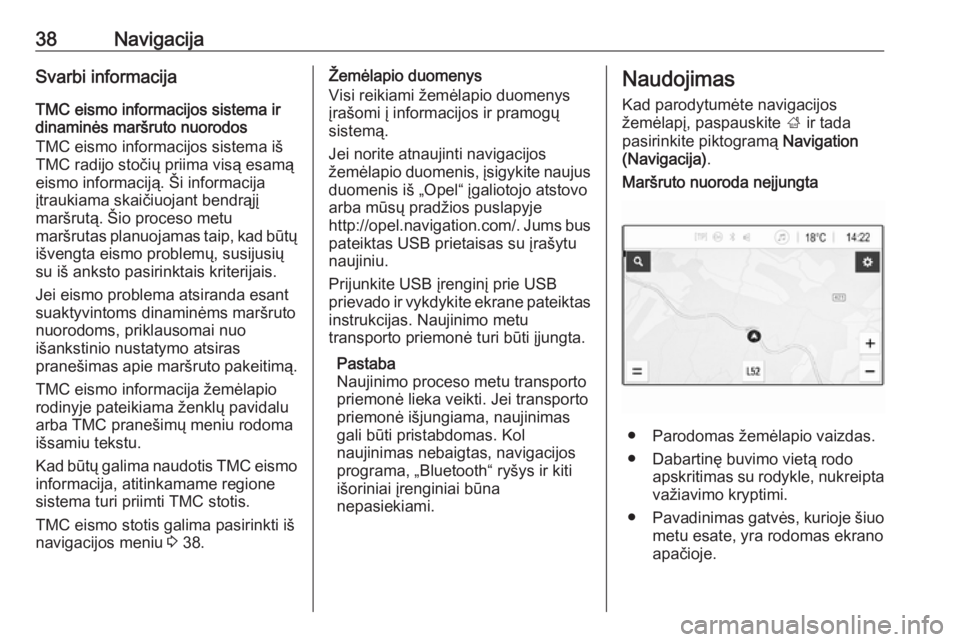
38NavigacijaSvarbi informacija
TMC eismo informacijos sistema ir
dinaminės maršruto nuorodos
TMC eismo informacijos sistema iš
TMC radijo stočių priima visą esamą
eismo informaciją. Ši informacija
įtraukiama skaičiuojant bendrąjį
maršrutą. Šio proceso metu
maršrutas planuojamas taip, kad būtų išvengta eismo problemų, susijusių
su iš anksto pasirinktais kriterijais.
Jei eismo problema atsiranda esant
suaktyvintoms dinaminėms maršruto
nuorodoms, priklausomai nuo
išankstinio nustatymo atsiras
pranešimas apie maršruto pakeitimą.
TMC eismo informacija žemėlapio
rodinyje pateikiama ženklų pavidalu
arba TMC pranešimų meniu rodoma
išsamiu tekstu.
Kad būtų galima naudotis TMC eismo informacija, atitinkamame regione
sistema turi priimti TMC stotis.
TMC eismo stotis galima pasirinkti iš
navigacijos meniu 3 38.Žemėlapio duomenys
Visi reikiami žemėlapio duomenys
įrašomi į informacijos ir pramogų
sistemą.
Jei norite atnaujinti navigacijos
žemėlapio duomenis, įsigykite naujus duomenis iš „Opel“ įgaliotojo atstovo
arba mūsų pradžios puslapyje
http://opel.navigation.com/ . Jums bus
pateiktas USB prietaisas su įrašytu
naujiniu.
Prijunkite USB įrenginį prie USB
prievado ir vykdykite ekrane pateiktas
instrukcijas. Naujinimo metu
transporto priemonė turi būti įjungta.
Pastaba
Naujinimo proceso metu transporto
priemonė lieka veikti. Jei transporto
priemonė išjungiama, naujinimas
gali būti pristabdomas. Kol
naujinimas nebaigtas, navigacijos
programa, „Bluetooth“ ryšys ir kiti
išoriniai įrenginiai būna
nepasiekiami.Naudojimas
Kad parodytumėte navigacijos
žemėlapį, paspauskite ; ir tada
pasirinkite piktogramą Navigation
(Navigacija) .Maršruto nuoroda neįjungta
● Parodomas žemėlapio vaizdas.
● Dabartinę buvimo vietą rodo apskritimas su rodykle, nukreipta
važiavimo kryptimi.
● Pavadinimas gatvės, kurioje šiuo
metu esate, yra rodomas ekrano
apačioje.
Page 44 of 115
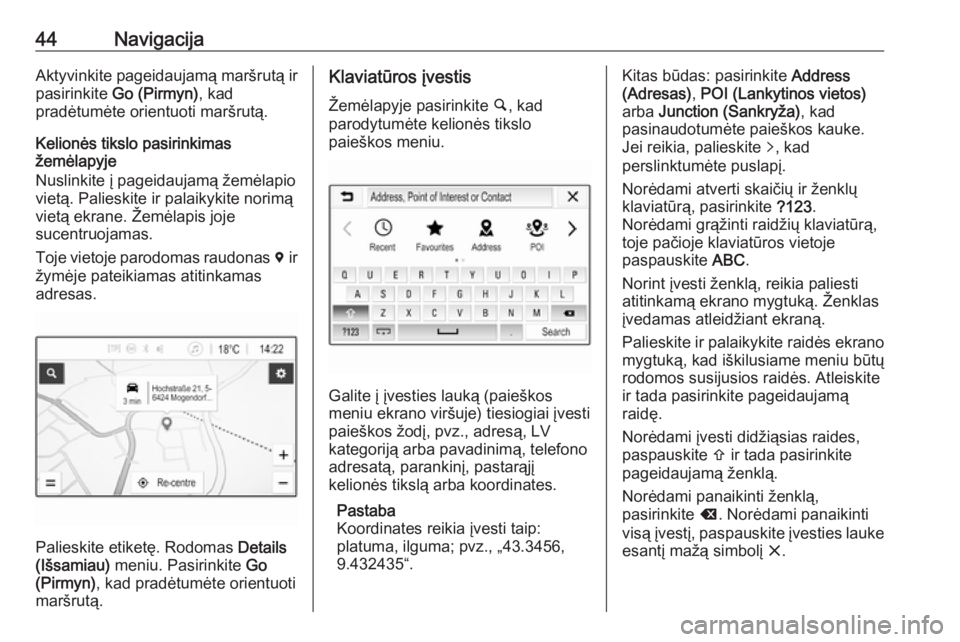
44NavigacijaAktyvinkite pageidaujamą maršrutą ir
pasirinkite Go (Pirmyn) , kad
pradėtumėte orientuoti maršrutą.
Kelionės tikslo pasirinkimas
žemėlapyje
Nuslinkite į pageidaujamą žemėlapio
vietą. Palieskite ir palaikykite norimą
vietą ekrane. Žemėlapis joje
sucentruojamas.
Toje vietoje parodomas raudonas d ir
žymėje pateikiamas atitinkamas
adresas.
Palieskite etiketę. Rodomas Details
(Išsamiau) meniu. Pasirinkite Go
(Pirmyn) , kad pradėtumėte orientuoti
maršrutą.
Klaviatūros įvestis
Žemėlapyje pasirinkite ½, kad
parodytumėte kelionės tikslo
paieškos meniu.
Galite į įvesties lauką (paieškos
meniu ekrano viršuje) tiesiogiai įvesti
paieškos žodį, pvz., adresą, LV
kategoriją arba pavadinimą, telefono
adresatą, parankinį, pastarąjį
kelionės tikslą arba koordinates.
Pastaba
Koordinates reikia įvesti taip:
platuma, ilguma; pvz., „43.3456,
9.432435“.
Kitas būdas: pasirinkite Address
(Adresas) , POI (Lankytinos vietos)
arba Junction (Sankryža) , kad
pasinaudotumėte paieškos kauke.
Jei reikia, palieskite q, kad
perslinktumėte puslapį.
Norėdami atverti skaičių ir ženklų
klaviatūrą, pasirinkite ?123.
Norėdami grąžinti raidžių klaviatūrą, toje pačioje klaviatūros vietoje
paspauskite ABC.
Norint įvesti ženklą, reikia paliesti
atitinkamą ekrano mygtuką. Ženklas
įvedamas atleidžiant ekraną.
Palieskite ir palaikykite raidės ekrano mygtuką, kad iškilusiame meniu būtų
rodomos susijusios raidės. Atleiskite
ir tada pasirinkite pageidaujamą
raidę.
Norėdami įvesti didžiąsias raides, paspauskite b ir tada pasirinkite
pageidaujamą ženklą.
Norėdami panaikinti ženklą,
pasirinkite k. Norėdami panaikinti
visą įvestį, paspauskite įvesties lauke
esantį mažą simbolį x.
Page 45 of 115
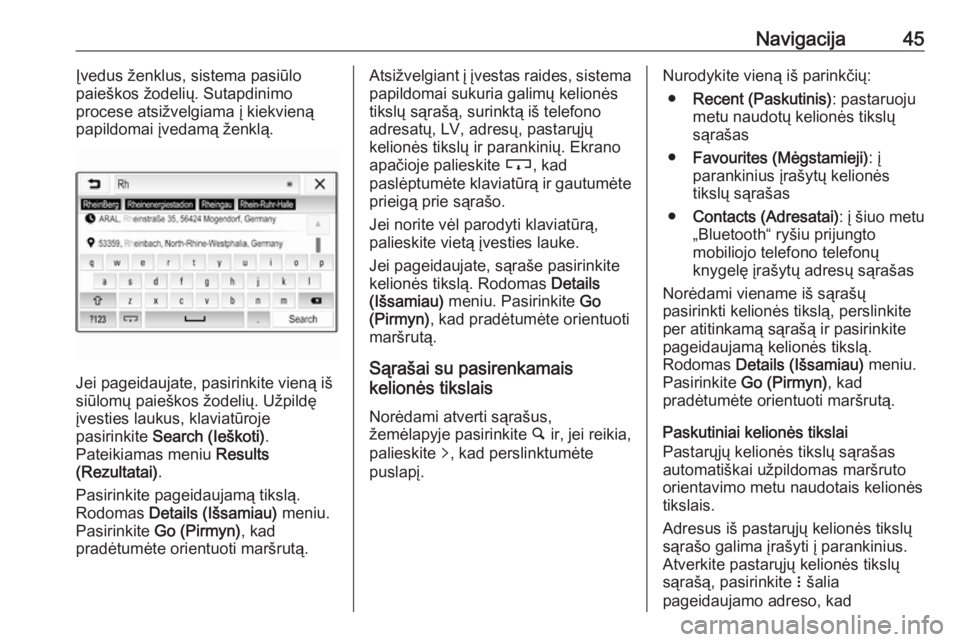
Navigacija45Įvedus ženklus, sistema pasiūlo
paieškos žodelių. Sutapdinimo
procese atsižvelgiama į kiekvieną
papildomai įvedamą ženklą.
Jei pageidaujate, pasirinkite vieną iš
siūlomų paieškos žodelių. Užpildę
įvesties laukus, klaviatūroje
pasirinkite Search (Ieškoti) .
Pateikiamas meniu Results
(Rezultatai) .
Pasirinkite pageidaujamą tikslą.
Rodomas Details (Išsamiau) meniu.
Pasirinkite Go (Pirmyn) , kad
pradėtumėte orientuoti maršrutą.
Atsižvelgiant į įvestas raides, sistema
papildomai sukuria galimų kelionės
tikslų sąrašą, surinktą iš telefono
adresatų, LV, adresų, pastarųjų
kelionės tikslų ir parankinių. Ekrano apačioje palieskite c, kad
paslėptumėte klaviatūrą ir gautumėte
prieigą prie sąrašo.
Jei norite vėl parodyti klaviatūrą,
palieskite vietą įvesties lauke.
Jei pageidaujate, sąraše pasirinkite
kelionės tikslą. Rodomas Details
(Išsamiau) meniu. Pasirinkite Go
(Pirmyn) , kad pradėtumėte orientuoti
maršrutą.
Sąrašai su pasirenkamais
kelionės tikslais
Norėdami atverti sąrašus,
žemėlapyje pasirinkite ½ ir, jei reikia,
palieskite q, kad perslinktumėte
puslapį.Nurodykite vieną iš parinkčių:
● Recent (Paskutinis) : pastaruoju
metu naudotų kelionės tikslų sąrašas
● Favourites (Mėgstamieji) : į
parankinius įrašytų kelionės
tikslų sąrašas
● Contacts (Adresatai) : į šiuo metu
„Bluetooth“ ryšiu prijungto
mobiliojo telefono telefonų
knygelę įrašytų adresų sąrašas
Norėdami viename iš sąrašų
pasirinkti kelionės tikslą, perslinkite
per atitinkamą sąrašą ir pasirinkite
pageidaujamą kelionės tikslą.
Rodomas Details (Išsamiau) meniu.
Pasirinkite Go (Pirmyn) , kad
pradėtumėte orientuoti maršrutą.
Paskutiniai kelionės tikslai
Pastarųjų kelionės tikslų sąrašas
automatiškai užpildomas maršruto
orientavimo metu naudotais kelionės
tikslais.
Adresus iš pastarųjų kelionės tikslų
sąrašo galima įrašyti į parankinius.
Atverkite pastarųjų kelionės tikslų
sąrašą, pasirinkite n šalia
pageidaujamo adreso, kad
Page 46 of 115
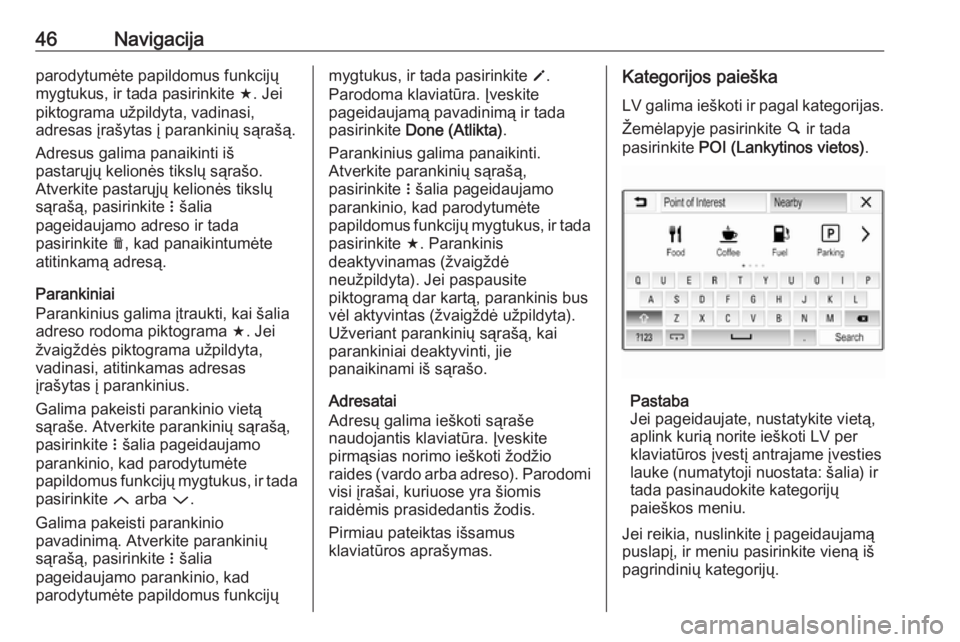
46Navigacijaparodytumėte papildomus funkcijų
mygtukus, ir tada pasirinkite f. Jei
piktograma užpildyta, vadinasi,
adresas įrašytas į parankinių sąrašą.
Adresus galima panaikinti iš
pastarųjų kelionės tikslų sąrašo.
Atverkite pastarųjų kelionės tikslų
sąrašą, pasirinkite n šalia
pageidaujamo adreso ir tada
pasirinkite e, kad panaikintumėte
atitinkamą adresą.
Parankiniai
Parankinius galima įtraukti, kai šalia adreso rodoma piktograma f. Jei
žvaigždės piktograma užpildyta,
vadinasi, atitinkamas adresas
įrašytas į parankinius.
Galima pakeisti parankinio vietą
sąraše. Atverkite parankinių sąrašą,
pasirinkite n šalia pageidaujamo
parankinio, kad parodytumėte
papildomus funkcijų mygtukus, ir tada pasirinkite Q arba P.
Galima pakeisti parankinio
pavadinimą. Atverkite parankinių
sąrašą, pasirinkite n šalia
pageidaujamo parankinio, kad
parodytumėte papildomus funkcijųmygtukus, ir tada pasirinkite o.
Parodoma klaviatūra. Įveskite
pageidaujamą pavadinimą ir tada
pasirinkite Done (Atlikta) .
Parankinius galima panaikinti.
Atverkite parankinių sąrašą,
pasirinkite n šalia pageidaujamo
parankinio, kad parodytumėte
papildomus funkcijų mygtukus, ir tada pasirinkite f. Parankinis
deaktyvinamas (žvaigždė
neužpildyta). Jei paspausite
piktogramą dar kartą, parankinis bus vėl aktyvintas (žvaigždė užpildyta).
Užveriant parankinių sąrašą, kai
parankiniai deaktyvinti, jie
panaikinami iš sąrašo.
Adresatai
Adresų galima ieškoti sąraše
naudojantis klaviatūra. Įveskite
pirmąsias norimo ieškoti žodžio
raides (vardo arba adreso). Parodomi
visi įrašai, kuriuose yra šiomis
raidėmis prasidedantis žodis.
Pirmiau pateiktas išsamus
klaviatūros aprašymas.Kategorijos paieška
LV galima ieškoti ir pagal kategorijas.
Žemėlapyje pasirinkite ½ ir tada
pasirinkite POI (Lankytinos vietos) .
Pastaba
Jei pageidaujate, nustatykite vietą,
aplink kurią norite ieškoti LV per klaviatūros įvestį antrajame įvesties
lauke (numatytoji nuostata: šalia) ir
tada pasinaudokite kategorijų
paieškos meniu.
Jei reikia, nuslinkite į pageidaujamą
puslapį, ir meniu pasirinkite vieną iš
pagrindinių kategorijų.
Page 48 of 115
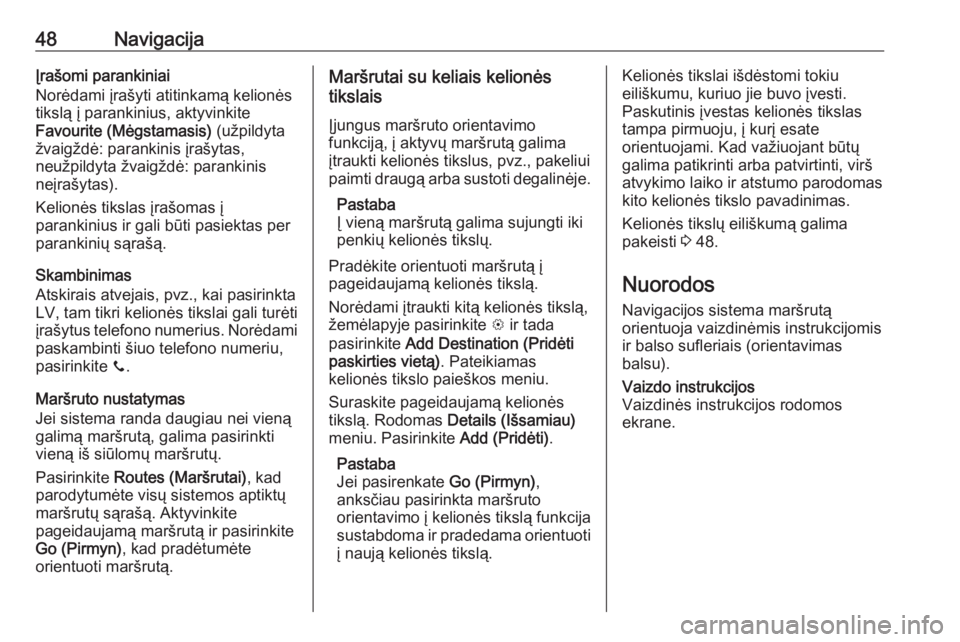
48NavigacijaĮrašomi parankiniai
Norėdami įrašyti atitinkamą kelionės
tikslą į parankinius, aktyvinkite
Favourite (Mėgstamasis) (užpildyta
žvaigždė: parankinis įrašytas,
neužpildyta žvaigždė: parankinis
neįrašytas).
Kelionės tikslas įrašomas į
parankinius ir gali būti pasiektas per
parankinių sąrašą.
Skambinimas
Atskirais atvejais, pvz., kai pasirinkta
LV, tam tikri kelionės tikslai gali turėti
įrašytus telefono numerius. Norėdami
paskambinti šiuo telefono numeriu,
pasirinkite y.
Maršruto nustatymas
Jei sistema randa daugiau nei vieną
galimą maršrutą, galima pasirinkti
vieną iš siūlomų maršrutų.
Pasirinkite Routes (Maršrutai) , kad
parodytumėte visų sistemos aptiktų
maršrutų sąrašą. Aktyvinkite
pageidaujamą maršrutą ir pasirinkite Go (Pirmyn) , kad pradėtumėte
orientuoti maršrutą.Maršrutai su keliais kelionės
tikslais
Įjungus maršruto orientavimo funkciją, į aktyvų maršrutą galima
įtraukti kelionės tikslus, pvz., pakeliui
paimti draugą arba sustoti degalinėje.
Pastaba
Į vieną maršrutą galima sujungti iki
penkių kelionės tikslų.
Pradėkite orientuoti maršrutą į
pageidaujamą kelionės tikslą.
Norėdami įtraukti kitą kelionės tikslą,
žemėlapyje pasirinkite L ir tada
pasirinkite Add Destination (Pridėti
paskirties vietą) . Pateikiamas
kelionės tikslo paieškos meniu.
Suraskite pageidaujamą kelionės
tikslą. Rodomas Details (Išsamiau)
meniu. Pasirinkite Add (Pridėti).
Pastaba
Jei pasirenkate Go (Pirmyn),
anksčiau pasirinkta maršruto
orientavimo į kelionės tikslą funkcija
sustabdoma ir pradedama orientuoti
į naują kelionės tikslą.Kelionės tikslai išdėstomi tokiu
eiliškumu, kuriuo jie buvo įvesti.
Paskutinis įvestas kelionės tikslas
tampa pirmuoju, į kurį esate
orientuojami. Kad važiuojant būtų
galima patikrinti arba patvirtinti, virš
atvykimo laiko ir atstumo parodomas
kito kelionės tikslo pavadinimas.
Kelionės tikslų eiliškumą galima
pakeisti 3 48.
Nuorodos
Navigacijos sistema maršrutą
orientuoja vaizdinėmis instrukcijomis
ir balso sufleriais (orientavimas
balsu).Vaizdo instrukcijos
Vaizdinės instrukcijos rodomos
ekrane.
Page 49 of 115
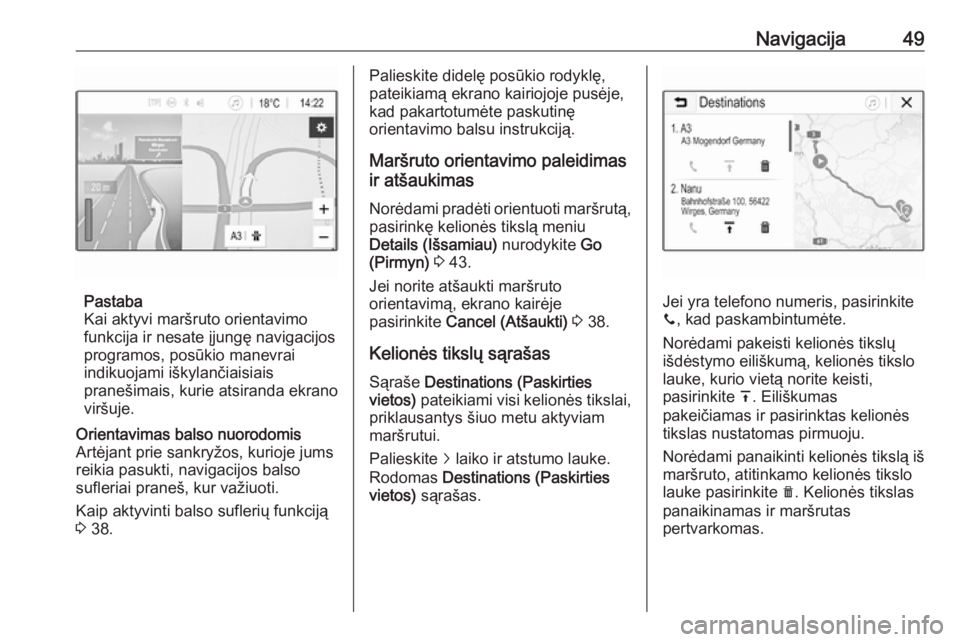
Navigacija49
Pastaba
Kai aktyvi maršruto orientavimo
funkcija ir nesate įjungę navigacijos
programos, posūkio manevrai
indikuojami iškylančiaisiais
pranešimais, kurie atsiranda ekrano
viršuje.
Orientavimas balso nuorodomis
Artėjant prie sankryžos, kurioje jums
reikia pasukti, navigacijos balso
sufleriai praneš, kur važiuoti.
Kaip aktyvinti balso suflerių funkciją
3 38.Palieskite didelę posūkio rodyklę,
pateikiamą ekrano kairiojoje pusėje,
kad pakartotumėte paskutinę
orientavimo balsu instrukciją.
Maršruto orientavimo paleidimas
ir atšaukimas
Norėdami pradėti orientuoti maršrutą,
pasirinkę kelionės tikslą meniu
Details (Išsamiau) nurodykite Go
(Pirmyn) 3 43.
Jei norite atšaukti maršruto
orientavimą, ekrano kairėje
pasirinkite Cancel (Atšaukti) 3 38.
Kelionės tikslų sąrašas
Sąraše Destinations (Paskirties
vietos) pateikiami visi kelionės tikslai,
priklausantys šiuo metu aktyviam
maršrutui.
Palieskite j laiko ir atstumo lauke.
Rodomas Destinations (Paskirties
vietos) sąrašas.
Jei yra telefono numeris, pasirinkite
y , kad paskambintumėte.
Norėdami pakeisti kelionės tikslų
išdėstymo eiliškumą, kelionės tikslo
lauke, kurio vietą norite keisti,
pasirinkite h. Eiliškumas
pakeičiamas ir pasirinktas kelionės
tikslas nustatomas pirmuoju.
Norėdami panaikinti kelionės tikslą iš
maršruto, atitinkamo kelionės tikslo
lauke pasirinkite e. Kelionės tikslas
panaikinamas ir maršrutas
pertvarkomas.
Page 64 of 115

64RodyklėAAdresatai ...................................... 43
Atbaidymo nuo vagystės funkcija ..7
Automatinis garsumas ..................17
Avarinis skambutis........................ 57
B
Balso atpažinimas ........................53
Bendra informacija........................ 37 Bluetooth ................................... 29
DAB ........................................... 26
Informacijos ir pramogų sistema. 6
Išmaniojo telefono programos ...29
Navigacija.................................. 37
Telefonas .................................. 54
USB ........................................... 29
Bendroji informacija ..........29, 53, 54
Bluetooth „Bluetooth“ muzikos meniu........ 31
„Bluetooth“ prijungimas .............55
Bendra informacija ....................29
Prietaiso prijungimas .................29
Susiejimas ................................. 55
Telefonas .................................. 58
„Bluetooth“ muzikos suaktyvinimas............................ 31
„Bluetooth“ prijungimas................. 55
„BringGo“ ...................................... 35D
DAB .............................................. 26
Dažnio diapazono parinkimas ......22
Dominančios vietos ......................43
E Eismo įvykiai ................................. 48
Eismo pranešimų garsumas .........17
Eksploatacija ................................ 58
F
Failų formatai Filmų failai ................................. 29
Muzikos failai............................. 29
Nuotraukų failai ......................... 29
Filmų failai .................................... 29
Filmų leidimas............................... 34
G
Garso nutildymas.......................... 11
Garso sistemos valdymo mygtukai ant vairo .......................8
Garsumas Automatinis garsumas............... 17
Eismo pranešimų garsumas...... 17
Garso nustatymas .....................11
Garso nutildymo funkcija ...........11
Garsumo ribojimas esant
aukštai temperatūrai.................. 11
Greitį kompensuojantis
garsumas .................................. 17
Page 65 of 115
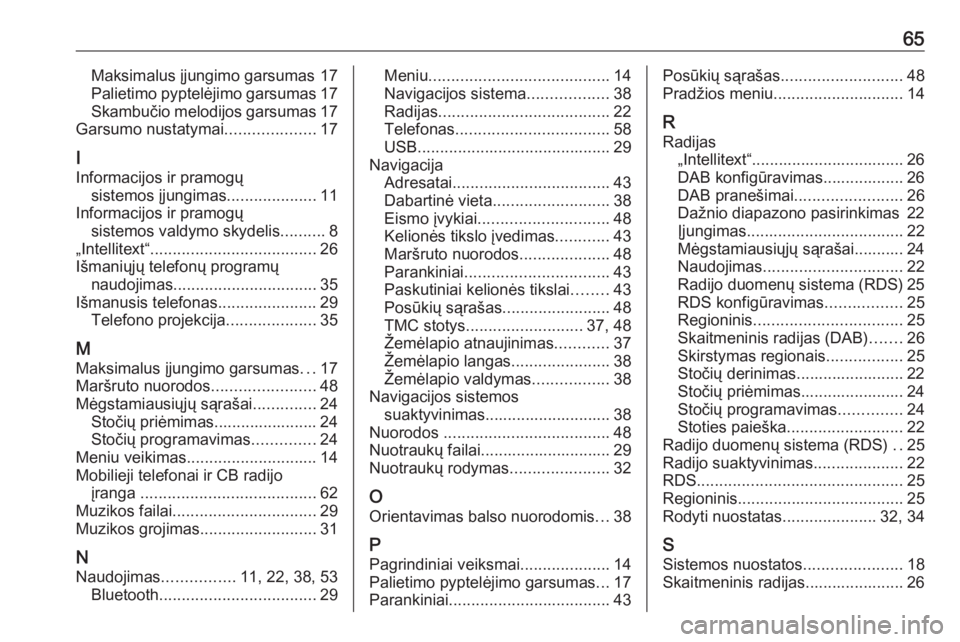
65Maksimalus įjungimo garsumas 17Palietimo pyptelėjimo garsumas 17
Skambučio melodijos garsumas 17
Garsumo nustatymai ....................17
I
Informacijos ir pramogų sistemos įjungimas ....................11
Informacijos ir pramogų sistemos valdymo skydelis ..........8
„Intellitext“ ..................................... 26
Išmaniųjų telefonų programų naudojimas ................................ 35
Išmanusis telefonas ......................29
Telefono projekcija ....................35
M Maksimalus įjungimo garsumas ...17
Maršruto nuorodos .......................48
Mėgstamiausiųjų sąrašai ..............24
Stočių priėmimas....................... 24
Stočių programavimas ..............24
Meniu veikimas ............................. 14
Mobilieji telefonai ir CB radijo įranga ....................................... 62
Muzikos failai ................................ 29
Muzikos grojimas ..........................31
N Naudojimas ................11, 22, 38, 53
Bluetooth ................................... 29Meniu........................................ 14
Navigacijos sistema ..................38
Radijas ...................................... 22
Telefonas .................................. 58
USB ........................................... 29
Navigacija Adresatai ................................... 43
Dabartinė vieta .......................... 38
Eismo įvykiai ............................. 48
Kelionės tikslo įvedimas ............43
Maršruto nuorodos ....................48
Parankiniai ................................ 43
Paskutiniai kelionės tikslai ........43
Posūkių sąrašas ........................48
TMC stotys .......................... 37, 48
Žemėlapio atnaujinimas ............37
Žemėlapio langas ......................38
Žemėlapio valdymas .................38
Navigacijos sistemos suaktyvinimas............................ 38
Nuorodos ..................................... 48
Nuotraukų failai............................. 29
Nuotraukų rodymas ......................32
O
Orientavimas balso nuorodomis ...38
P Pagrindiniai veiksmai ....................14
Palietimo pyptelėjimo garsumas ...17
Parankiniai .................................... 43Posūkių sąrašas........................... 48
Pradžios meniu ............................. 14
R Radijas „Intellitext“.................................. 26
DAB konfigūravimas.................. 26
DAB pranešimai ........................26
Dažnio diapazono pasirinkimas 22
Įjungimas ................................... 22
Mėgstamiausiųjų sąrašai........... 24
Naudojimas ............................... 22
Radijo duomenų sistema (RDS) 25
RDS konfigūravimas .................25
Regioninis ................................. 25
Skaitmeninis radijas (DAB) .......26
Skirstymas regionais .................25
Stočių derinimas........................ 22
Stočių priėmimas....................... 24
Stočių programavimas ..............24
Stoties paieška .......................... 22
Radijo duomenų sistema (RDS) ..25
Radijo suaktyvinimas ....................22
RDS .............................................. 25
Regioninis ..................................... 25
Rodyti nuostatas .....................32, 34
S Sistemos nuostatos ......................18
Skaitmeninis radijas...................... 26